发布时间:2024-02-22 11:32:11来源:JQDEMO.COM
Win10蓝牙支持服务怎么启动呢?有的用户反映不知道该怎么启动,下面小编就为大家带来启动方法,有需要的可以来了解了解哦。
win10蓝牙支持服务怎么启动?win10蓝牙支持服务启动方法
1、首先在开始菜单上右键,点击运行,如图:

2、然后在运行窗口中输入service.msc命令,如图:

3、在服务界面,找到蓝牙支持服务,右键点击启动,如图:

4、接着在蓝牙支持服务上右键点击属性,如图:

5、最后在启动类型位置,选择自动,确定保存即可,如图:

以上这篇文章就是win10蓝牙支持服务启动的步骤内容,有需要的小伙伴快来学习一下吧!
下一篇:很抱歉没有了

win10蓝牙怎么搜索ps4手柄

win10蓝牙怎么连接

win10蓝牙怎么搜索设备

win10蓝牙音质不清怎么办

win10蓝牙开关键怎么查找

win10蓝牙怎么启用网络连接

哪里可以找到win10蓝牙 蓝牙使用常见问题汇总

怎么开win10蓝牙 蓝牙开启方法介绍

win10蓝牙快捷键怎么开 蓝牙开快捷键操作方法

win10蓝牙开关找不到了怎么办 蓝牙开关不见了解决方法

win10蓝牙为什么不能连接设备 蓝牙无法连接解决方法

win10蓝牙耳机卡顿怎么办 蓝牙耳机卡顿的解决方法

win10蓝牙已配对设备无法删除怎么办 无法删除解决方法

Win10蓝牙网络连接不上 蓝牙网络连接异常解决方法

win10蓝牙开关键怎么查找 蓝牙开关键搜索的方法

win10蓝牙怎么启用网络连接 启用网络连接的方法分享

win10蓝牙怎么搜索ps4手柄 搜索ps4手柄的方法

win10蓝牙怎么启用网络连接 蓝牙使用网络连接的方法

win10蓝牙音质不清怎么办 蓝牙音质不清解决方法

win10蓝牙怎么启用网络连接 启用网络连接的方法

狗狗泡泡射击
25MB | 休闲益智

奉天白事铺完整版
213MB | 动作格斗

废弃医院密室逃脱完整版
142MB | 动作格斗

像素僵尸求生世界
102.01MB | 枪战射击

水力发电模拟器
115.28MB | 挂机养成

天使圣域
429.0M | 角色扮演

合金弹头OL
238.7M | 枪战射击

火箭联盟
未知 | 体育竞技

相扑竞技场
未知 | 动作格斗

原神官方正版
372.1M | 休闲益智

流氓特工
191.06MB | 角色扮演

凯蒂猫世界2
47.83MB | 模拟塔防

罗丽厨娘
67.69MB | 模拟塔防

王牌战争
1.83GB | 枪战射击

体操公主
98.37MB | 体育竞技

中国惊奇先生手游免费版
1.01G | 动作格斗
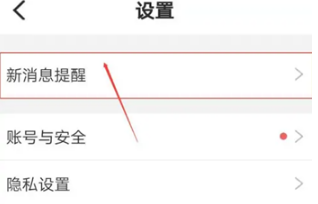
2023-04-19
韩剧tv如何进入账号安全中心 进入账号安全中心流程分享
必应chatGPT怎么用 必应chatGPT使用步骤一览
华为P60没电怎么付款 P60没电付款方法介绍
苹果14plus在哪隐藏应用图标 隐藏应用图标方法
拼多多商家版怎么开启多单立减活动 开启多单立减活动方法
爱奇艺体育在哪开启推广位 开启推广位步骤介绍
话本小说个性化推荐如何关闭 个性化推荐关闭方法介绍
qq音乐三天绿钻体验如何赠送 三天绿钻体验赠送步骤
阿里云盘上传图片怎么操作 上传图片操作方法介绍